Photoshop怎么修改线条颜色 , 一起来了解一下吧
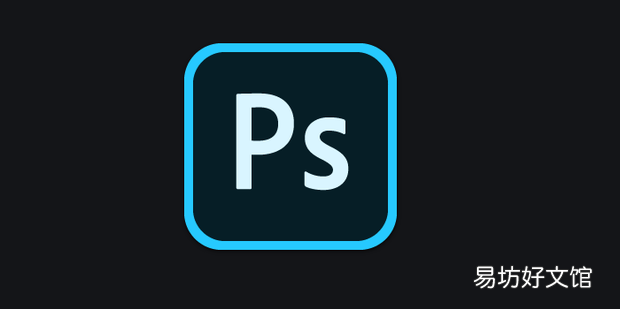
文章插图
Photoshop怎么修改线条颜色1、首先打开PS 。
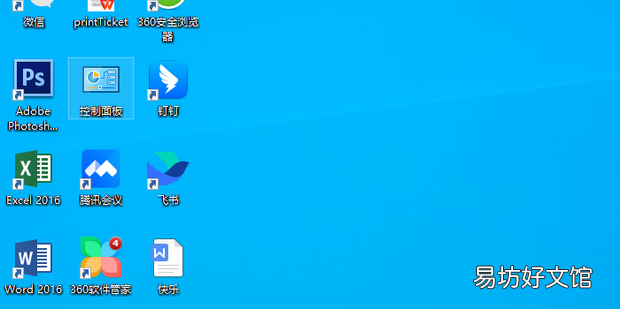
文章插图
2、这是线条起初颜色 。

文章插图
3、点击设置前景色 。
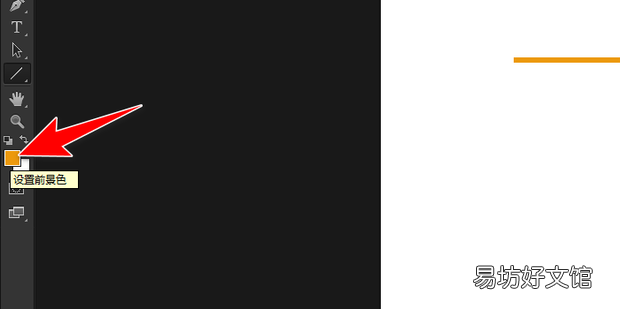
文章插图
4、选择颜色 , 点击确定 。
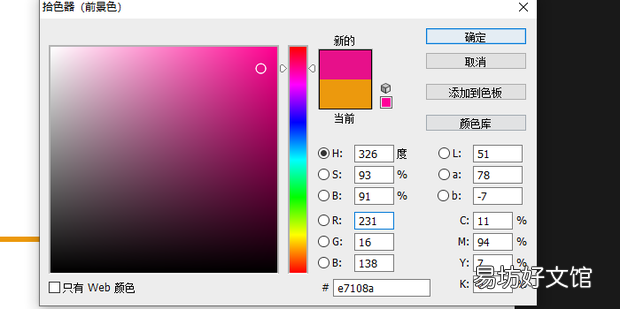
文章插图
5、选中线条图层 , 鼠标右键点击栅格化图层 。
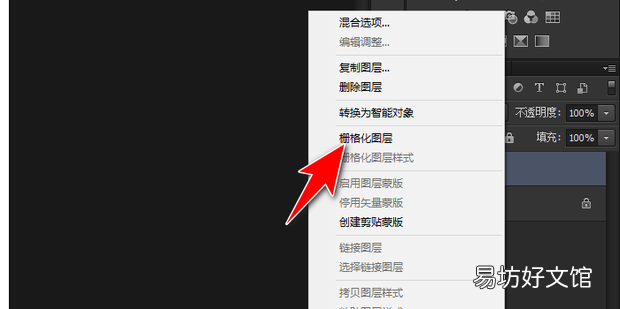
文章插图
6、点击油漆桶 。
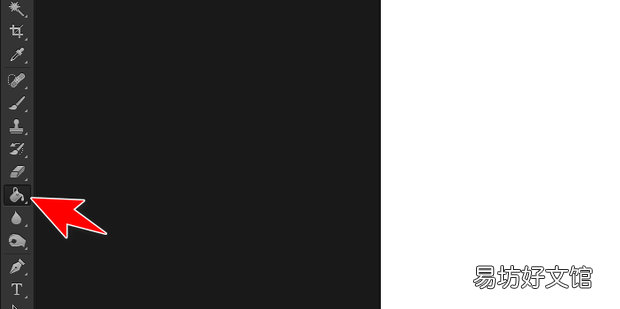
文章插图
7、效果如图所示 。
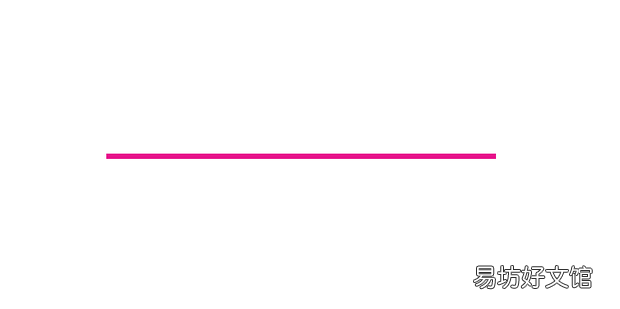
文章插图
推荐阅读
- 苹果手机蓝牙耳机接听电话怎么设置
- ai怎么做立体效果
- 视频号怎么转发
- 目录对不齐怎么办
- AI字体不显示怎么办
- 新买的罗技鼠标怎么进行设置
- CAD怎么设置双击进行编辑
- 淘宝的订单怎么提前收款
- 怎么去耐克板鞋脏
- 铝壶外面脏了怎么清洗








![“慧眼”卫星新成果 部分破解快速射电暴起源之谜[组图]](https://p0.ssl.img.360kuai.com/t014782b2f27490f3b9.jpg)